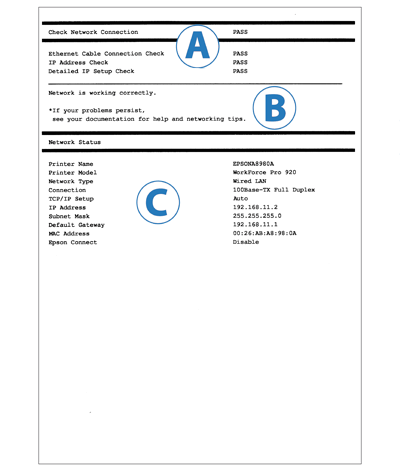
| No. | Pesan | Solusi |
|---|---|---|
| 1 | Confirm that the network cable is connected and network devices such as hub, router, or access point are turned on. (Pastikan kabel jaringan telah tersambung dan perangkat jaringan, seperti hub, router, atau jalur akses telah diaktifkan.) | Periksa daftar berikut:
|
| No. | Pesan | Solusi |
|---|---|---|
| 2 | Incorrect IP address is assigned to the printer. (Alamat IP yang salah ditetapkan untuk printer.) Confirm IP address setup of the network device (hub, router, or access point). (Konfirmasikan konfigurasi alamat IP dari perangkat jaringan (hub, router, atau jalur akses).) Contact your network administrator for assistance. (Hubungi administrator jaringan Anda untuk mendapatkan bantuan.) | Pastikan fungsi DHCP untuk jalur akses telah diaktifkan. Jika tidak aktif, maka aktifkan. |
| No. | Pesan | Solusi |
|---|---|---|
| 3 | Confirm IP address, subnet mask, and default gateway setup (Konfirmasikan alamat IP, subnet mask, dan konfigurasi gateway default). Connection using the EpsonNet Setup is available. (Sambungan menggunakan EpsonNet Setup yang tersedia.) Contact your network administrator for assistance. (Hubungi administrator jaringan Anda untuk mendapatkan bantuan.) |
|
| 4 | Setup is incomplete. (Konfigurasi belum selesai.) Confirm default gateway setup. (Konfirmasikan konfigurasi gateway default.) Connection using the EpsonNet Setup is available. (Sambungan menggunakan EpsonNet Setup yang tersedia.) Contact your network administrator for assistance. (Hubungi administrator jaringan Anda untuk mendapatkan bantuan.) |
|
| 5 | Confirm the connection and network setup of the PC or other device. (Periksa konfigurasi sambungan dan jaringan pada PC atau perangkat lain.) Connection using the EpsonNet Setup is available. (Sambungan menggunakan EpsonNet Setup yang tersedia.) Contact your network administrator for assistance. (Hubungi administrator jaringan Anda untuk mendapatkan bantuan.) |
|